

비주얼 베이직을 공부하며 작성한 프로그램 코드들을 설명을 덧붙여서 올릴 계획입니다. Visual Studio 6로 오래 전에 짜보고는 간만에 Visual Studio 2015로 넘어와서 해보는데 좀 바뀐점이 있어서 헷갈리는 군요.
2016. 8. 20. 최초작성
Visual Studio를 실행시킨 후 메뉴에서 파일 – 새로 만들기 – 프로젝트를 선택합니다.
왼쪽 창에서 Visual Basic – 창을 선택하고 오른쪽 창에서 Windows Forms 응용 프로그램을 선택합니다. 프로젝트의 이름으로 HelloWorld를 입력하고 위치는 나중에 찾기 쉬운 위치로 변경하도록 합니다.

다음과 같은 화면이 보이게 됩니다. 오른쪽 상단에 보이는 도구 상자를 클릭합니다.

항목들 중에서 Label을 찾은 다음 선택 후, 드래그하여 중앙에 있는 Form1 위로 옮깁니다.

Form1에 올라간 라벨을 선택 후, 마우스 우클릭하여 나온 메뉴에서 속성을 클릭하거나 오른쪽 상단에 있는 속성을 클릭하면 라벨에 대한 속성창이 보입니다.

속성 목록 중에서 Name은 라벨을 코드에서 접근할 때 사용되는 이름이며 Text는 라벨에 표시되는 이름입니다. Text를 Hello World라고 변경합니다.

도구 상자에서 Button을 찾아서 라벨 아래에 드래그해서 놓습니다. 버튼의 속성에서 Text를 변경이라고 바꿉니다.

이제 버튼을 누르면 라벨의 내용이 바뀌도록 해보겠습니다. 버튼을 더블클릭하면 코드를 입력할 수 있는 창이 보입니다. 다음 코드를 입력합니다.
| Public Class Form1 ' 주석기호(') 이후에 나오는 문자열들을 무시됩니다. '정수 타입으로 변수 i를 선언하고 초기값을 0으로 합니다. Dim i As Integer = 0 'Button1이라는 이름을 갖는 버튼을 클릭하면 아래 함수가 호출됩니다. Private Sub Button1_Click(sender As Object, e As EventArgs) Handles Button1.Click '버튼이 클릭될 때마다 변수 i가 1과 0값을 번갈아가며 갖도록 합니다. i = 1 - i If i = 1 Then '변수 i의 값이 1이라면 'Label1이라는 이름을 갖는 라벨에 "안녕 세상아 i="이라는 문자열과 '변수 i의 값을 출력하도록 합니다. '비베에서는 문자열을 연결해서 출력할 경우 &를 사용합니다. Label1.Text = "안녕 세상아 i=" & i Else '변수 i의 값이 1이 아니라면 'Label1에 영어 문자열과 i의 값을 출력합니다. Label1.Text = "Hello World i=" & i End If 'If문이 끝났음을 명시해야 합니다. End Sub End Class |
툴바의 시작버튼을 클릭하거나 F5를 눌러서 프로그램을 실행합니다. 버튼을 클릭해보며 아래 두 화면이 번갈하 가며 나오는 것을 확인할 수 있습니다.
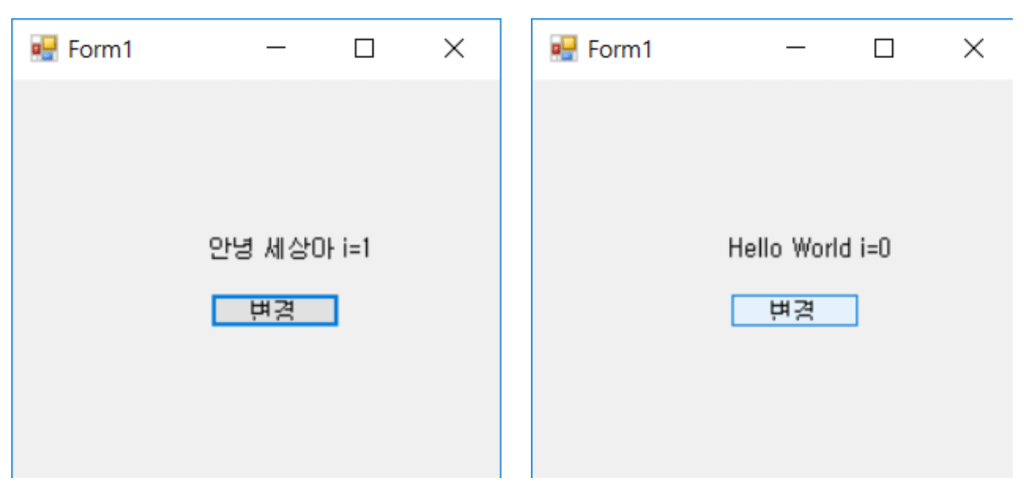
'Visual Basic . Net' 카테고리의 다른 글
| 비주얼 베이직 .Net 강좌 - 4. DataGridView에 이미지 경로와 이미지 추가하기 (0) | 2016.08.21 |
|---|---|
| 비주얼 베이직 .Net 강좌 - 3. DataGridView에 SQLite 연동하는 방법 (4) | 2016.08.21 |
| 비주얼 베이직 .Net 강좌 - 2. DataGridView 사용법 (1) | 2016.08.20 |




